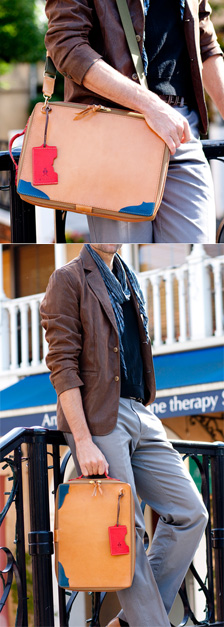SHINN::Scribble
2007.01.12
Amazon Browser for Windows Mobile 5.0 
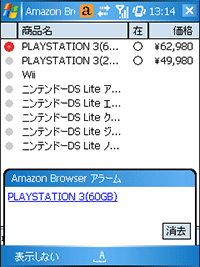 Amazon Browser は,オンラインショップ「アマゾン」で商品を検索したり,指定した商品の在庫・価格変動を監視して通知する Windows Mobile 5.0,Pocket PC 2003 向けのフリーソフトです。
Amazon Browser は,オンラインショップ「アマゾン」で商品を検索したり,指定した商品の在庫・価格変動を監視して通知する Windows Mobile 5.0,Pocket PC 2003 向けのフリーソフトです。
2009 年 8 月より,Amazon 側の仕様が変更となり動作しません。
変更履歴
バージョン 1.1.0
- ブラウズ画面にて,検索した商品のカスタマーレビューと 5 つ星評価を見られるようにした。
- 同じ商品をウォッチリストに追加するとダブって登録されていたので,ダブらないようにした。
- バッテリーの持続時間などを考えて,巡回の時間間隔を 60 秒から 120 秒に延ばした。また,巡回時間を延ばしたので,メニューから手動で価格・在庫状況を更新できるようにした。
バージョン 1.0.2
- Pocket PC 2003 でも動作するようにした(ソフトの名前を変えないとダメかな?)。
- 商品画像が W-ZERO3 などの VGA 機では小さく見えるので,画面サイズに合わせて大きめの画像を表示するようにした。
- 電波状態が不安定な環境で通信を行うと,デフォルトの通信タイムアウト値である 100 秒間を待ってしまう場合があるので,タイムアウト値を 30 秒にした。
バージョン 1.0.1
- 発送までに時間がかかる商品の在庫状況を誤って判別していたので,これを修正した。
動作環境
Amazon Browser は,.NET Compact Framework 2.0 を利用して作られていますので,「サポートされるデバイスおよびプラットフォーム」に記載されている .NET Compact Framework 2.0 対応の Windows Mobile 5.0 機と Pocket PC 2003 機で動作します。なお,インターネットに接続可能である必要があります。
作者は,Windows Mobile 5.0 機として「NTT ドコモ hTc Z」,「ウィルコム W-ZERO3」で,Pocket PC 2003 機として「HP iPAQ hx4700」で動作を確認しました。「ソフトバンク X01HT」でも問題なく動作するはずです。
インストール
- .NET Compact Framework 2.0 をインストールしていない場合は,マイクロソフトより .NET Compact Framework 2.0 再頒布可能パッケージ をダウンロードしてインストールします。
- ダウンロードした AmazonBrowser.cab を Windows Mobile 機上で実行します。
インストールが完了すると,「プログラム」内に Amazon Browser のアイコンが追加されます。
使い方
Amazon Browser は以下の二つの画面で構成され,起動時は「ウォッチ画面」を表示します。
| ウォッチ画面 | 監視対象として指定された商品の一覧画面です。この画面には商品毎に在庫状況,価格を表示します。巡回が ON の場合,バックグラウンドで定期的にアマゾンと通信して商品情報を取得します。 |
| ブラウズ画面 | キーワードを指定して商品を検索する画面です。商品の種別とキーワード(商品名)を指定して検索を行えます。 |
「ブラウズ画面」で商品を検索して,気になる商品を「ウォッチ画面」に登録して在庫状況や価格の変化をアラームとして受け取るというのが主な使い方です。この他に,電車の中などで暇つぶしに商品をブラウズして,後で買おうと思った商品を「ウォッチ画面」に追加して保存するというようなブックマーク的な使い方も可能です。
ウォッチ画面
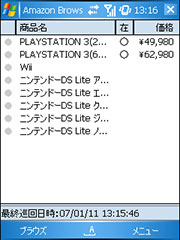 「ウォッチ画面」は,監視対象として指定した商品の一覧です。初期状態では,監視対象として任天堂 DS lite や Wii 等が登録されていますが,商品の追加・削除は自由に行えます(追加は「ブラウズ画面」から行います)。この画面では,商品毎に「アラーム ON/OFF」,「商品名」,「在庫状況」,「価格」を表示します。一覧はアラームの状態と商品名でソートしますので,アラームが ON の商品は上の方に出てきます。
「ウォッチ画面」は,監視対象として指定した商品の一覧です。初期状態では,監視対象として任天堂 DS lite や Wii 等が登録されていますが,商品の追加・削除は自由に行えます(追加は「ブラウズ画面」から行います)。この画面では,商品毎に「アラーム ON/OFF」,「商品名」,「在庫状況」,「価格」を表示します。一覧はアラームの状態と商品名でソートしますので,アラームが ON の商品は上の方に出てきます。
「アラーム ON/OFF」はアイコンで示し,![]() アラーム ON,
アラーム ON,![]() アラーム OFF です。なお,一度も巡回していない商品にはアイコンが付きません。
アラーム OFF です。なお,一度も巡回していない商品にはアイコンが付きません。
「在庫状況」は,商品の在庫有無を示します。在庫がある商品には「○」を表示し,在庫が無いと何も表示しません。マーケットプレイスは,在庫状況の対象外です。
「価格」はアマゾンにおける価格で,マーケットプレイスは対象外です。
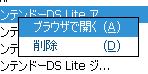 「ウォッチ画面」上で商品をタップしたまま押さえると,ショートカットメニューを表示します。このメニューを使用して登録商品の削除などが行えます。
「ウォッチ画面」上で商品をタップしたまま押さえると,ショートカットメニューを表示します。このメニューを使用して登録商品の削除などが行えます。
| ブラウザで開く | アマゾンの商品詳細ページをブラウザでオープンします。 |
| 削除 | 監視対象から削除します。削除すると,ウォッチ画面に表示されなくなります。 |
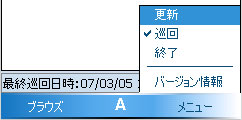 ショートカットメニューの他に,画面下部に二つのメニューがありますので,タップしてあるいはソフトキーで実行します。
ショートカットメニューの他に,画面下部に二つのメニューがありますので,タップしてあるいはソフトキーで実行します。
| ブラウズ | 「ブラウズ画面」に切り替えます。 |
| メニュー - 更新 | 即時巡回を行い,価格・在庫状況を更新します。 |
| メニュー - 巡回 | 巡回の ON/OFF を切り替えます。ON にするとメニューアイテムの横にチェックマークが付きます。巡回は約 120 秒間隔で行われます。 |
| メニュー - 終了 | Amazon Browser を終了します。 |
| メニュー - バージョン情報 | バージョン情報を表示します。 |
巡回中,以下の変化を検出するとアラームとして通知します。
- 在庫が「無」から「有」になった。
- 価格が下がった。
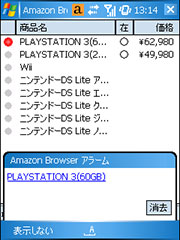 アラームはバルーン表示と警告音(マナーモード時はバイブレート)によって通知し,バルーン中にアラームが ON となった商品の名前を出力します。この名前をタップして,対象商品の詳細ページ(アマゾン)をブラウザでオープンすることができます。
アラームはバルーン表示と警告音(マナーモード時はバイブレート)によって通知し,バルーン中にアラームが ON となった商品の名前を出力します。この名前をタップして,対象商品の詳細ページ(アマゾン)をブラウザでオープンすることができます。
バルーンを表示している際,画面左下の「表示しない」メニューをタップするとバルーンは消えますが,画面上部の通知アイコンをタップして再びバルーンを表示できます。バルーン中の「消去」ボタンをタップしてもバルーンを消しますが,こちらはアラームも OFF にします。なお,在庫が無くなったり価格が上がると,自動的にアラームが OFF となります。
ブラウズ画面
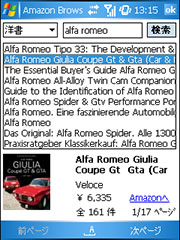 ブラウズ画面は,アマゾンで商品を検索して検索結果を表示する画面です。画面右上の「OK」ボタンをタップすると,「ウォッチ画面」へ戻ります。
ブラウズ画面は,アマゾンで商品を検索して検索結果を表示する画面です。画面右上の「OK」ボタンをタップすると,「ウォッチ画面」へ戻ります。
検索を行うには,まず画面左上のコンボボックスで検索する商品のカテゴリを選びます。カテゴリを選んだら,隣のテキストボックスに商品名を入力して「検索」ボタンをタップします。
検索が完了すると,条件に一致した商品の名前を一覧表示します。また,検索結果の全件数なども表示します。一覧で特定の商品をタップすると,その商品の詳細(価格やイメージなど)を表示します。なお,在庫が無い商品の場合は価格を表示しません。商品詳細の「Amazon へ」リンクをタップすると,アマゾンの商品詳細ページをブラウザでオープンします。
検索結果は一度に 10 件ずつ表示しますので,画面下の「次ページ」メニューをタップして,次の 10 件を表示できます。「前ページ」メニューをタップすると,前の 10 件を表示します。
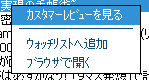 検索結果の一覧上で商品をタップしたまま押さえると,ショートカットメニューを表示します。
検索結果の一覧上で商品をタップしたまま押さえると,ショートカットメニューを表示します。
| カスタマーレビューを見る | 選択している商品のカスタマーレビュー,5 つ星評価を表示します。 |
| ウォッチリストへ追加 | 選択している商品を監視対象として「ウォッチ画面」に追加します。 |
| ブラウザで開く | アマゾンの商品詳細ページをブラウザでオープンします。 |
注意事項
- 「ブラウズ画面」を表示中にスクリーンを回転させると(縦横),一瞬「ウォッチ画面」が表示されます。
- Pocket PC 2003 の場合,上記のスクリーンショットと異なる部分があります。
- このソフトウェアの使用による,いかなる損害に対しても作者は責任を負いません。
最後に,動作確認を手伝ってくれた二号君,ヤス,本当にありがとう。
TrackBackshttp://shinn.boo.jp/mt/mt-tb.cgi/285
- [VerUp情報][(Tool)ブラウザ]Amazon Browser for Windows Mobile 5.0 Ver1.0.0 from W-ZERO3 ツールMEMO 2007.01.12 07:54
Amazonの商品検索をしたり、商品の在庫・価格変動を監視して通知するツール、Amazon rowser for Windows Mobile 5.0が...
Comments
- : 2007.01.18 23:17
このツールにはアフィリエイトが仕込まれていますか?
- SHINN : 2007.01.19 00:08
はい。ブラウザで開いていただくと分かりますが,ここのトップページと同じものが入っています。
- ウィルコムFAN : 2007.01.25 19:10
ウィルコムFAN(http://www.willcom-fan.com/wzero3/)の運営を担当しているものです。サイトのレビュー記事にて、「Amazon Browser for Windows Mobile 5.0」を取り上げさせていただき、本ページへのリンクを張らせていただければ幸いです。
- SHINN : 2007.01.25 23:35
>> ウィルコムFANさま
ありがとうございます。ぜひ,お願いいたします。
コメントをどうぞ



- ノンセクション (171)
- Mac・Apple (83)
- スマートフォン・モバイル (76)
- Web・BLOG (38)
- ネットショップ (5)
- Java 関連 (14)
- Linux (4)
- デジカメ・写真 (27)
- GTD (10)
- 革製品 (22)
- レザークラフト (16)
- 釣り (12)
- 自転車 (25)
- ミニバイク (4mini) (4)
- 文房具 (327)
- 書籍・雑誌 (100)
- 読書マインドマップ (34)
- パパ (125)
- 横浜・横須賀 (40)
- Amazon Browser for Windows Mobile 5.0
- MissingWipe for Windows Mobile
- YouTube Viewer for hTc Z
- Bluetooth 切り替えアプリ for M1000
- テーマ変更アプリ for M1000